windows7在哪里调整屏幕亮度 windows7怎么调节屏幕亮度
更新时间:2023-10-01 08:44:29作者:xiaoliu
windows7在哪里调整屏幕亮度,Windows 7作为一款广泛使用的操作系统,其屏幕亮度调节功能备受用户关注,调整屏幕亮度可以提高使用体验,减轻眼部疲劳,同时也有利于节能环保。在Windows 7操作系统中,我们应该如何调节屏幕亮度呢?本文将为大家详细介绍Windows 7中调节屏幕亮度的方法与步骤。无论是日常办公还是娱乐使用,通过简单的操作,我们都能轻松获得舒适的屏幕亮度,提升使用效果。让我们一起来了解一下吧!
具体方法:
1.方法一:
按下键盘的 win+X 组合快捷键。

2.然后在弹出的windows移动中心页面中,根据实际需要调整屏幕的亮度即可。
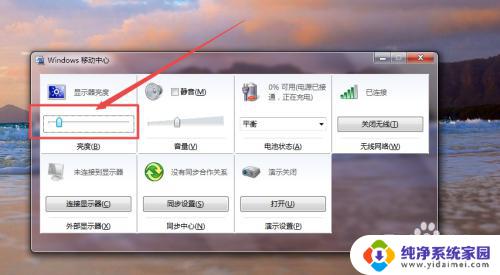
3.方法二:
点击桌面右下角的 电源图标,然后在弹出的页面中点击 调整屏幕亮度 选项。
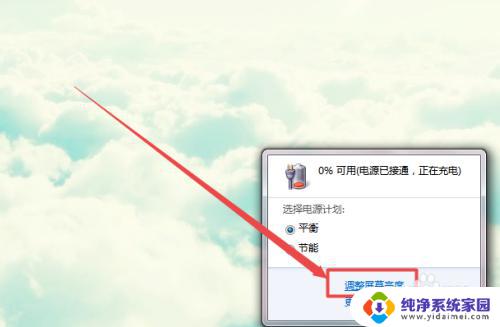
4.然后在打开的电源选项页面的最下方,根据实际需要调整亮度即可。
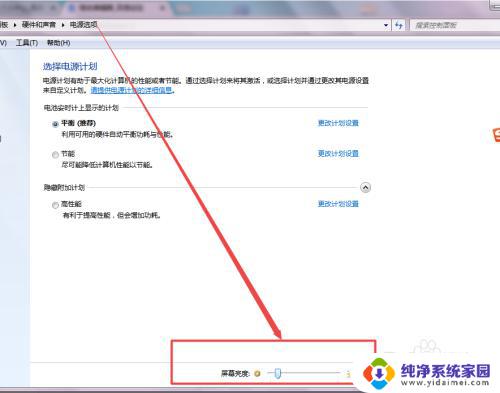
5.方法三:
在开始菜单中,点击控制面板选项;在打开的页面中点击 硬件和声音 选项。
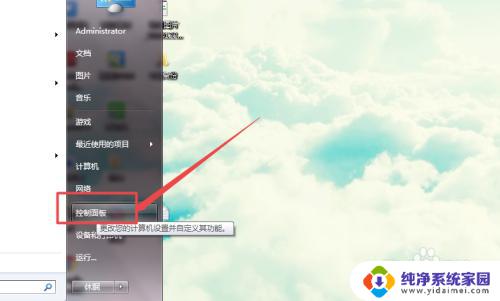

6.然后在打开的页面中点击 调整屏幕亮度 选项;在打开的页面的下面根据需要调整即可。
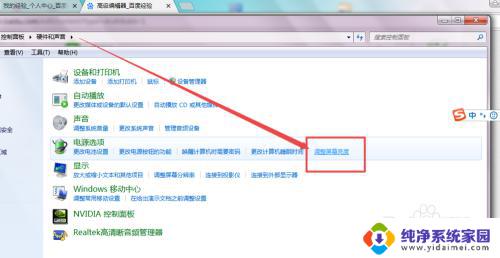
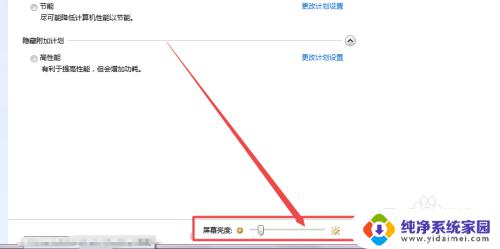
以上就是调整Windows 7屏幕亮度的全部内容,如果遇到此类问题,您可以按照本文提供的操作步骤进行解决,方法简单快捷。
windows7在哪里调整屏幕亮度 windows7怎么调节屏幕亮度相关教程
- windows7调整屏幕亮度 win7系统如何调节屏幕亮度
- 电脑windows7怎么调节屏幕亮度 win7系统屏幕亮度调节步骤
- win7台式怎么调屏幕亮度 如何在Windows7台式电脑上调整屏幕亮度
- win7电脑屏幕亮度调节在哪里设置 win7如何调整屏幕亮度
- 屏幕亮度怎么调win7 Windows7系统如何调整屏幕亮度
- win7系统怎么调整屏幕亮度调节 Win7系统屏幕亮度调节方法
- windows7更改屏幕亮度 win7屏幕亮度调节方法
- windows7调亮度 win7系统屏幕亮度调节步骤
- win7调电脑亮度 windows7系统屏幕亮度调整教程
- win7如何调整屏幕亮度 win7系统如何调节屏幕亮度
- win7怎么查看蓝牙设备 电脑如何确认是否有蓝牙功能
- 电脑windows7蓝牙在哪里打开 win7电脑蓝牙功能怎么开启
- windows 激活 win7 Windows7专业版系统永久激活教程
- windows7怎么设置自动登出 win7系统自动登录设置方法
- win7连11打印机 win7系统连接打印机步骤
- win7 0x0000007c Windows无法连接打印机错误0x0000007c解决步骤